Il peut arriver que vous ayez des difficultés à joindre les autres ordinateurs de votre réseau local lorsque vous travaillez sur votre PC.
Dans ce cas, l’erreur 0x800704cf (l’erreur réseau de Windows) s’affiche souvent sur votre ordinateur. Le message d’erreur indique généralement: “Code d’erreur : 0x800704cf. L’emplacement réseau n’est pas accessible“
Toutefois, si le message d’erreur mentionne la nature du problème, il n’explique pas comment le résoudre.
Que signifie donc l’erreur réseau 0x800704cf dans Windows ? Comment réparer le code d’erreur 0x800704cf sous Windows 10 ? Vérifions-le.
Qu’est-ce que le “code d’erreur 0x800704cf” ?
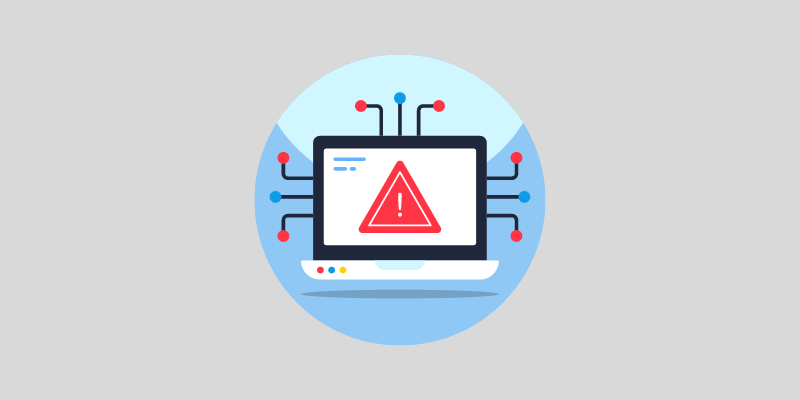
L’erreur se produit généralement lorsque vous tentez de vous connecter à votre compte Microsoft ou de lancer ou d’installer un jeu sur votre ordinateur.
Si vous recevez cette erreur, cela signifie que votre ordinateur est complètement isolé du monde extérieur.
Vous ne pouvez pas le connecter à l’internet ou communiquer avec d’autres membres de votre réseau local.
Causes courantes du code d’erreur 0x800704cf” ?
Si vous obtenez un code d’erreur 0x800704cf, il se peut que vous ayez modifié vos paramètres DNS, vos proxies ou quelque chose de similaire. Parfois, des logiciels tiers tels que les VPN peuvent être à l’origine de ces problèmes.
Voici d’autres causes courantes :
#1. Conflits de réseau
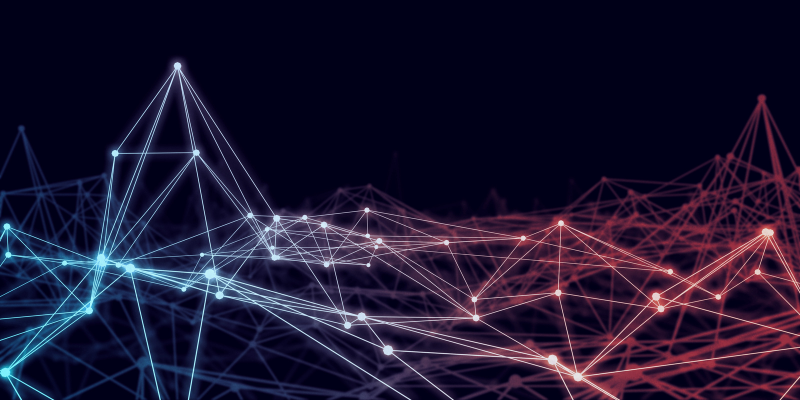
En général, les conflits de réseau se produisent lorsque deux réseaux ou plus ont des connexions conflictuelles.
Ce problème peut survenir si vous partagez la même adresse IP ou le même port qu’une autre connexion ou si votre pare-feu ou votre logiciel antivirus bloque votre accès à l’internet.
Un problème de configuration du réseau peut également être à l’origine de ce problème, par exemple en ce qui concerne les paramètres DNS ou proxy.
#2. Pile TCP/IP corrompue
L’erreur 0x800704cf est généralement causée par une pile TCP/IP non fiable.
Ce problème concerne la pileTCP/IP (Transmission Control Protocol/Internet Protocol), qui relie deux ordinateurs sur le réseau. Dans la plupart des cas, l’erreur peut être attribuée à une corruption de la pile TCP/IP.
Il se peut également qu’il y ait un problème avec le pilote ou qu’il soit obsolète. Dans un premier temps, les utilisateurs doivent effectuer une analyse pour s’assurer que leur ordinateur ne contient pas de logiciels malveillants, puis ils doivent réparer la pile TCP/IP.
#3. Pilotes réseau défectueux ou obsolètes
Un pilote de réseau obsolète ou défectueux peut provoquer l’erreur 0x800704CF.
Un ordinateur Windows reçoit ce code d’erreur lorsqu’il ne peut pas se connecter à une ressource réseau ou lorsqu’un périphérique en réseau ne répond pas. Un pilote défectueux ou obsolète empêche Windows de communiquer avec un périphérique réseau.
Si les utilisateurs rencontrent ce problème, il est recommandé de mettre à jour les pilotes de leurs périphériques réseau et de s’assurer qu’ils sont correctement installés.
#4. Conflits IPv6

Des conflits IPv6 peuvent se produire lorsque deux périphériques sur le réseau ont la même adresse IPv6. L’erreur peut entraîner des échecs de communication, tels que 0x800704CF.
Ce code d’erreur indique souvent que quelque chose ne va pas dans la configuration de l’adresse IPv6 et que le périphérique ne peut pas se connecter.
Vous pouvez résoudre le problème en modifiant l’adresse IPv6 de l’un des appareils. Vous pouvez résoudre le problème en modifiant l’adresse IPv6 de l’un des appareils, afin de vous assurer que chaque appareil possède la même adresse IPv6.
#5. Infection par un virus ou un logiciel malveillant

La cause la plus fréquente du code d’erreur 0x800704cf est une infection par un virus ou un logiciel malveillant. Vous pouvez obtenir cette erreur si votre ordinateur est équipé d’un logiciel malveillant, tel qu’un virus, un cheval de Troie ou un rootkit.
Un programme malveillant peut interférer avec le fonctionnement normal de votre système et provoquer des erreurs telles que le code 0x800704cf.
Vous pouvez supprimer de votre système tout logiciel malveillant à l’origine de cette erreur à l’aide d’un programme anti-malware.
Comment corriger le “code d’erreur 0x800704cf” ?
Si vous recevez un message d’erreur 0x800704cf, vous rencontrez probablement un problème avec Microsoft Windows 10 Update ou une autre application Microsoft. Vous devrez peut-être suivre l’une des méthodes suivantes pour résoudre ce problème.
Corriger l’erreur réseau 0x800704cf de Windows 10
Des codes d’erreur apparaissent parfois lorsque vous partagez des fichiers avec des appareils connectés. Lorsque cela se produit, un message d’erreur “Error code : 0x800704cf” et le transfert s’arrête. Le message d’erreur suivant s’affiche : “L’emplacement réseau n’est pas accessible” Vérifiez que votre adaptateur et votre domaine fonctionnent.
Voici quelques solutions pour résoudre ce problème :
#1. Modifiez les paramètres de l’adaptateur
L’adaptateur réseau veille à ce que les données soient transférées correctement entre votre PC et l’appareil connecté.
Si vous ne pouvez pas partager les données avec un autre ordinateur, vous devez modifier les paramètres de votre ordinateur. Vous pouvez apporter des modifications à votre partage réseau en suivant les instructions suivantes :
- Sélectionnez Paramètres dans le menu contextuel de Windows.
- Naviguez jusqu’à l’option Réseau et Internet dans Paramètres.
- Vous pouvez modifier votre adaptateur en cliquant sur le bouton “Changer d’adaptateur” à droite.
- Configurez un adaptateur.
- Une fois que vous avez visualisé toutes les connexions possibles, sélectionnez Propriétés dans le menu contextuel de la connexion WiFi ou Ethernet que vous souhaitez modifier.
- Vous pouvez finaliser le processus en décochant Microsoft Network Client et en cliquant sur OK.
- Après avoir effectué la tâche ci-dessus, redémarrez votre PC et vérifiez si vous rencontrez l’erreur réseau 0x800704cf.
#2. Réinitialiser la pile TCP/IP
Le protocole de contrôle de transmission vous permet d’accéder à Internet. Vous pouvez rencontrer le code d’erreur 0x800704cf si vous avez fait des erreurs lors de l’installation. Dans ce cas, la réinitialisation du TCP/IP peut être une solution.
- Cliquez sur l’icône Recherche dans la barre des tâches et tapez CMD dans le champ de recherche.
- Vous devez maintenant cliquer avec le bouton droit de la souris sur l’Invite de commande et sélectionner Exécuter en tant qu’administrateur.
- Si l’UAC vous invite à le faire, appuyez sur Oui pour autoriser l’accès.
- Exécutez ensuite le code suivant :
ipconfig /flushdns - Utilisez cette commande pour vider le cache DNS, qui pourrait être à l’origine du code d’erreur 0x800704cf.
- Ensuite, vous devrez rafraîchir votre nom NetBIOS.
- Exécutez cette commande –
nbtstat -RR - Vous devez exécuter les commandes suivantes pour réinitialiser votre adresse IP et votre catalogue Winsock.
netsh int ip reset
netsh winsock reset
- Après avoir exécuté ces commandes, redémarrez votre PC pour enregistrer vos modifications.
#3. Réinstaller les adaptateurs réseau
Lorsque votre PC se connecte à Internet, l’adaptateur réseau joue un rôle crucial. Cependant, certains bogues peuvent survenir. Si vous souhaitez éviter ce problème, suivez les étapes suivantes pour désinstaller l’adaptateur réseau et le réinstaller :
- Appuyez simultanément sur les touches Windows et R pour ouvrir la boîte de dialogue Exécuter.
- Saisissez devmgmt.msc dans la zone de texte pour lancer le Gestionnaire de périphériques.
- Vous verrez maintenant tous les pilotes de votre adaptateur réseau si vous développez Adaptateurs réseau.
- Cliquez sur chaque élément et sélectionnez Désinstaller dans le menu contextuel.
- Sélectionnez Désinstaller sur la page de confirmation pour confirmer les modifications.
- Supprimez tous les adaptateurs un par un et répétez l’opération.
- Une fois que vous aurez redémarré votre machine, votre connexion réseau devrait fonctionner correctement.
Corriger l’erreur 0x800704cf lors de la connexion à Microsoft
Il arrive que l’erreur réseau 0x800704cf se produise lorsque vous vous connectez à OneDrive, Email, OneNote, Microsoft Store et d’autres applications. C’est vraiment ennuyeux car cela empêche l’accès à ces applications. Voici comment résoudre ce problème :
#1. Lancez le dépanneur Windows
Il est facile de diagnostiquer et de résoudre les problèmes à l’aide des outils de dépannage de Windows. Les étapes suivantes vous aideront à résoudre les problèmes :
- Appuyez simultanément sur la touche de raccourci Win I pour lancer les Paramètres.
- Ouvrez la nouvelle fenêtre et cliquez sur Mise à jour et sécurité, puis sur Dépannage.
- Déplacez-vous vers le bas sur le côté droit pour trouver l’adaptateur réseau.
- Une fois que vous avez trouvé la solution, exécutez le programme de dépannage.
- Vous devrez faire preuve de patience pendant que votre système effectue un balayage.
- Assurez-vous que votre connexion réseau actuelle est sélectionnée, puis cliquez sur Suivant.
- Enfin, redémarrez votre ordinateur pour appliquer les changements.
#2. Connectez-vous avec votre compte Microsoft
De nombreux utilisateurs ont indiqué que le fait de se connecter à leur ordinateur avec leur identifiant et leur mot de passe Microsoft valides les a aidés à résoudre le code d’erreur 0x800704cf. Voici comment passer d’un compte local à un compte Microsoft :
- Cliquez sur Windows et choisissez Paramètres dans le menu Alimentation.
- Sélectionnez Comptes dans le menu de gauche, puis Vos informations.
- Choisissez“Se connecter avec un compte Microsoft“
- Créez votre code PIN en saisissant vos informations d’identification dans les champs appropriés.
- Une fois le compte créé, sélectionnez Vérifier sous Vos infos.
- Vous pouvez confirmer votre compte Microsoft par message texte ou par une autre méthode.
Les étapes ci-dessus vous aideront à résoudre le code d’erreur 0x800704cf. Le message d’erreur n’apparaîtra pas si vous essayez d’accéder à une application spécifique.
Remarque: si vous vous êtes déjà connecté avec votre compte Microsoft et que vous rencontrez ce problème, remplacez votre compte Admin de connexion par un compte local et suivez les étapes.
Remarques finales
Vous devez savoir que le code d’erreur 0x800704cf est une erreur courante qui peut être causée par des pilotes obsolètes ou des fichiers corrompus. Heureusement, cette erreur peut être corrigée en suivant quelques étapes simples. Suivez donc les étapes décrites dans l’article pour corriger l’erreur et recommencer à utiliser Internet.

